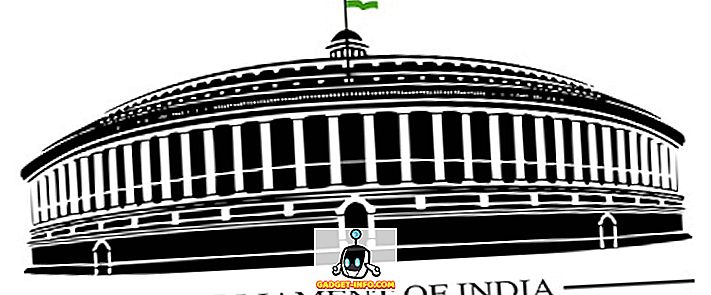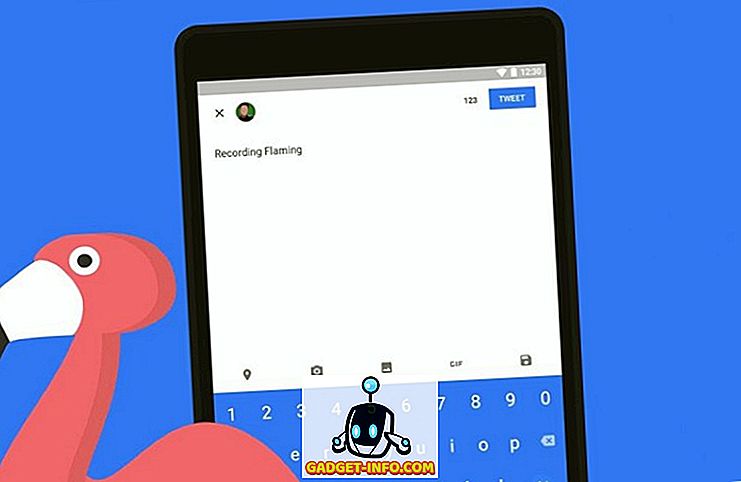Zatímco Apple Watch je určitě nejlepší způsob, jak získat bezproblémovou zkušenost s vaším iPhone, a vaše chytré hodinky, které můžete nosit, nemusíte chtít koupit Apple Watch z různých důvodů. Možná, že to prostě cítí předražené, nebo raději raději kulaté hodinky. Pokud hledáte možnosti, Android Nosit smartwatches přicházejí v různých příchutích a budete pravděpodobně najít ten, který se vám líbí. Problém, pak, je použití Android Wear hodinky s iPhone. Android Wear naštěstí podporuje iOS 8.2+, takže pokud máte iPhone s nejnovější verzí iOS, jste všichni nastaveni. Pokud vás zajímá, jak začít, zde je ucelený průvodce nastavením a používáním zařízení Android Wear se zařízením iPhone:
Párování Androidu s iPhone
Je zřejmé, že prvním krokem k použití smartwatch Android Wear s iPhone, je pár zařízení dohromady. To je konec konců, jak si vyměňují data a jak bude váš iPhone tlačit oznámení na vaše hodinky. Tento proces je opravdu jednoduchý a jediná věc, kterou budete potřebovat, je aplikace Android Wear.
Poznámka : Pokud jste svůj Android Watch spárovali s jiným zařízením, budete ho muset resetovat. Můžete to provést pomocí Nastavení -> Zrušit spárování s telefonem. Vaše hodinky se automaticky restartují.
- Stáhněte aplikaci Android Wear z App Store a spusťte ji. Klepnutím na tlačítko se šipkou spusťte párování hodinek se zařízením iPhone.

- Přejeďte doleva na hodinky a vyberte jazyk, který si přejete. Budete také muset souhlasit se zásadami ochrany osobních údajů společnosti Motorola.
- Na svém iPhone přijměte oprávnění, která aplikace Android Wear požaduje. Pak se zobrazí obrazovka, na které je napsán kód hodinek . Klepněte na kód hodinek.

- Aplikace Android Wear se pak pokusí spárovat s vaším iPhone. V telefonu se zobrazí výzva ke spárování se zařízením. Zkontrolujte párovací kód hodinek a pokud se shoduje, pokračujte ve spárování.
- Aplikace Android Wear začne synchronizovat všechny aplikace a data do hodinek. Tento krok obvykle trvá chvíli, takže buďte trpěliví.
Jakmile bude vše hotovo, hodinky budou připojeny k vašemu iPhone a začnete dostávat oznámení a upozornění na smartwatch.
Android Používejte s iPhone: The Experience
Největší problém s používáním chytrých hodin Android Wear s iPhone je počet funkcí, které nejsou dostupné v aplikaci iOS. To je jen z důvodu omezení, která Apple uvádí na aplikacích třetích stran, a nic s tím nelze dělat. Některé z největších rozdílů mezi používáním smartwatch se systémem Android a používáním zařízení s operačním systémem iOS jsou:
- Při spárování se zařízením Android nemůžete pouze přijímat oznámení, ale můžete na nich provádět i akce. Na zprávy WhatsApp můžete odpovědět přímo ze zápěstí a můžete na ně také odpovědět předdefinovanými odpověďmi. V systému iOS však můžete přijímat pouze oznámení, ale neprovedete na nich žádné akce.
- Při používání chytrých hodinek Android Wear smartwatch se zařízením Android můžete také použít službu Obchod Play pro získání aplikací pro chytré hodinky, ale pokud je používáte s telefonem iPhone, nebudete moci instalovat aplikace na svém zařízení Android chytré hodinky.
- I když si můžete vzít screenshoty smartwatch Android, pokud používáte zařízení se systémem Android, neexistuje způsob, jak vzít screenshoty smartwatch, pokud je spárován s iPhone. Aplikace Android Wear na iOS jednoduše nemá možnost pořídit snímek obrazovky smartwatch.
- Pokud jste vývojář, nebo pokud plánujete vývoj pro chytré hodinky Android Wear, budete muset použít hodinky, které lze připojit k počítači pomocí rozhraní USB. Hodinky, jako je Moto 360, se nemohou připojit přes USB a mohou být vyvinuty pouze pomocí Bluetooth ADB. Tuto metodu bohužel nelze použít, pokud jste smartwatch spárovali se zařízením se systémem iOS. Aplikace pro systém iOS nenabízí žádný způsob, jak přesměrovat port ladění Bluetooth na chytré hodinky Android, zatímco aplikace pro systém Android to dělá.
Instalace aplikací třetích stran na Android Používejte s iPhone
V poslední části jsem zmínil, jak není možné instalovat aplikace na zařízení Android Wear, pokud je spárováno s iPhone. I když je to pravda, existuje řešení, které můžete použít k instalaci aplikací třetích stran na smartwatch Android Wear.
Poznámka : Tato metoda funguje pouze u hodinek, které mohou být připojeny k počítači pomocí kabelu USB, a můžete instalovat pouze aplikace s otevřeným zdrojem, protože k jejich instalaci budete potřebovat zdrojový kód. Některé smartwatche, které lze propojit s USB, jsou:
- Asus Zenwatch
- Asus Zenwatch 2
- Asus Zenwatch 3
- Hodinky Huawei
- LG Watch Urbane
- LG Watch R
- LG Watch W100
- Sony SmartWatch 3
Metoda, kterou budeme používat k instalaci aplikací na chytré hodinky Android, obchází potřebu instalovat aplikaci přes iPhone a přímo načte aplikaci na hodinky. Postupujte takto:
Příprava Smartwatch
Budete muset provést několik kroků na vašem smartwatch, abyste mohli instalovat aplikace přímo na něm.
- Nejprve přejděte do Nastavení na smartwatch a pak přejděte na „O aplikaci“.

- Zde několikrát klepněte na „Číslo sestavy“, dokud se nezobrazí zpráva „Nyní jste vývojář“. To umožní v režimu smartwatch nabídku vývojářského režimu.

- Klepněte na „Možnosti pro vývojáře“ v „Nastavení“ smartwatch. Zde uvidíte možnost nazvanou „Ladění ADB“. Klepnutím na něj tuto možnost zapnete. Vaše hodinky mohou požádat o potvrzení, stačí to přijmout.

- Nyní připojte smartwatch přímo k počítači pomocí kabelu USB. Pro hodinky, jako je například LG G Watch R, můžete dokovací stanici připojit k počítači, což umožňuje nabíjení a přenos dat.
Pokud používáte hodinky jako Moto 360 (jako já), tuto metodu bohužel nebudete moci použít. Existují speciální kabely rozhraní, které by to mohly dovolit, ale žádný z nich jsem nepoužil a nemohu za ně ručit. Tyto kabely používejte podle vlastního uvážení.
Instalace aplikace na vašem Android Wear Smartwatch
Nejprve budete muset získat zdrojový kód pro aplikaci, kterou chcete nainstalovat do hodinek. Existuje mnoho open source aplikací pro Android opotřebení, a můžete se podívat na seznam na GitHub, nebo na jiných webových stránkách.
- Jakmile máte zdrojový kód pro aplikaci, kterou chcete nainstalovat do svých hodinek, stačí na svém počítači Mac nebo PC spustit aplikaci Android Studio (zdarma) a vybrat možnost „ Otevřít existující projekt “. Vyberte složku, kterou jste stáhli, a počkejte, dokud vám ji aplikace Studio Studio neotevře.

- Jakmile se projekt otevře, klikněte na tlačítko „ Spustit “ (vypadá to jako tlačítko přehrání) a ze seznamu dostupných zařízení vyberte své chytré hodinky Android .

Aplikace bude poté nainstalována do hodinek. Můžete ji spustit tím, že půjdete do aplikace šuplíku na Android Wear smartwatch.
Nastavení a používání chytrých hodin Android s operačním systémem iOS
Nyní, když víte, jak můžete spárovat své chytré hodinky Android s aplikací iPhone, pokračujte a začněte s používáním smartwatch s vaším iPhone. Můžete dokonce použít metodu uvedenou v tomto článku nainstalovat open source aplikace třetích stran na smartwatch. Jako vždy, pokud víte o jakýchkoli jiných, jednodušších způsobech, jak instalovat aplikace třetích stran přímo na smartwatch Android Wear spárované s iPhone, dejte nám vědět v sekci komentáře níže.